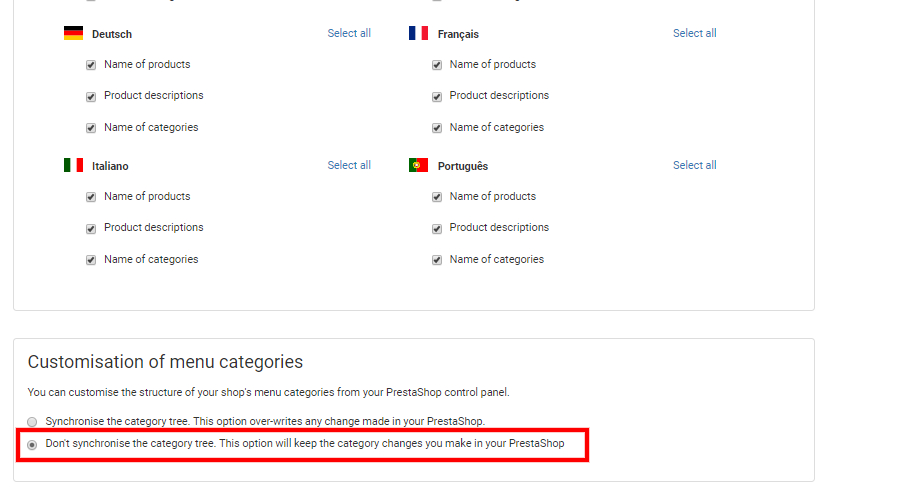Wenn eine Kategorie im IPM-Publikationsprozess deaktiviert wird, werden alle Produkte in der ausgewählten Kategorie aus dem Online-Shop deaktiviert. Wenn einer Kategorie außerdem kein Produkt zugeordnet wurde, ist sie im Shop nicht mehr sichtbar.
Wenn Sie eine Kategorie deaktivieren möchten, da sie nicht im Shop angezeigt werden soll, müssen Sie auf die IPM-Publikationseinstellungen zugreifen und die folgende Option markieren: „Don’t synchronize the category tree. This option will keep the category changes you make in your PrestaShop. [Kategorienbaum nicht synchronisieren. Diese Option berücksichtigt die Kategorisierungsänderungen, die Sie in Ihrem PrestaShop vornehmen.]“
Wenn Sie diese Option aktivieren und die Veröffentlichung des Verkaufskanals abschließen, wird der Kategorienbaum nicht synchronisiert und die Kategorisierungsänderung, die Sie in Ihrem Prestashop-Online-Shop vornehmen werden, wird berücksichtigt. Auf diese Weise können Sie den Status der Kategorien beliebig ändern.
Darüber hinaus wurde eine Funktion hinzugefügt, mit der Sie die Bilder der Kategorien des Shops ändern können, da die Synchronisierung auch diese Änderungen im Shop berücksichtigt.
Info: Um in den Ausgangszustand zurückzukehren (Beibehaltung des ursprünglichen Kategorienbaums), müssen Sie nur eine Einstellung in Ihrem Filialkanal vornehmen, indem Sie die Option „Kategorienbaum synchronisieren“ wählen. Diese Option überschreibt alle Änderungen, die in Ihrem Prestashop vorgenommen wurden.




 Kontakt
Kontakt